时间:2020-07-11 08:00:00 作者:lizhu 来源:系统之家 1. 扫描二维码随时看资讯 2. 请使用手机浏览器访问: https://m.xitongzhijia.net/xtjc/20200711/182828.html 手机查看 评论 反馈
在钉钉家校本中,老师如果觉得有些作业非常优秀,想要展示出来,让大家都能看到,就可以通过里面的“选为优秀作业”功能来实现,只需在批改完成后勾选一下即可,过程非常简单。下面,我们就一起往下看看钉钉家校本将作业选为优秀作业的方法吧!
方法步骤
1、打开钉钉,点击“工作”,点击“家校本”;

2、点击你要添加优秀作业的那一次作业;
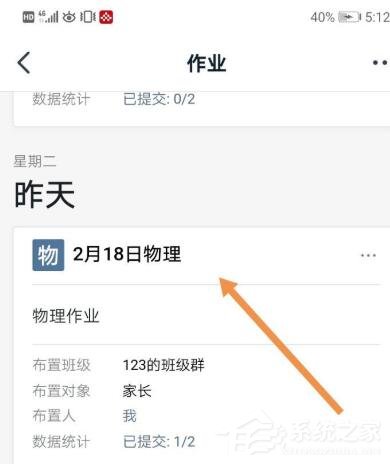
3、点击其中一个学生的作业;

4、点击“批改”;

5、如果你觉得这个作业是优秀作业,勾选“选为优秀作业”,点击“提交批改”;

6、这样我们就把这个学生的作业添加到了优秀作业中。
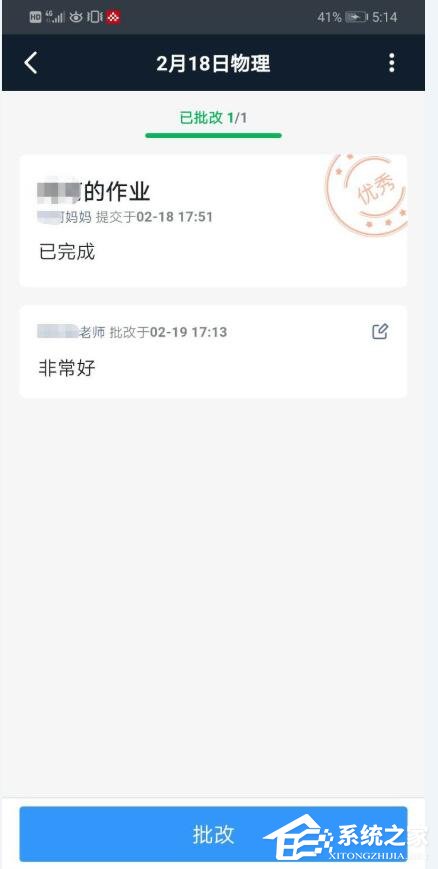
发表评论
共0条
评论就这些咯,让大家也知道你的独特见解
立即评论以上留言仅代表用户个人观点,不代表系统之家立场